Πώς να προστατεύσει ένα φάκελο στον κωδικό MacOS χρησιμοποιώντας το «Disk Utility»
Mac Os / / December 25, 2019
Κρυπτογράφηση φακέλων σε MacOS άμεσα, δυστυχώς, δεν μπορεί. Ωστόσο, μπορείτε να τα τοποθετήσετε σε ένα ασφαλές δοχείο.
Για να γίνει αυτό, υπάρχουν ειδικές εφαρμογές, το ίδιο Encrypto. Αλλά χρησιμοποιεί τη δική του μορφή από τα κρυπτογραφημένα αρχεία, το οποίο είναι ο λόγος που δεν μπορείτε να ανοίξετε ένα φάκελο στο Mac, όπου δεν έχει εγκατασταθεί το πρόγραμμα.
Επομένως, είναι πολύ πιο εύκολο να χρησιμοποιήσετε ένα πρότυπο MacOS εργαλείο -. «Disk Utility» Εδώ είναι πώς να το κάνουμε.
Ανοίξτε το "Disk Utility" του Launchpad. Ή να το βρείτε στο φάκελο / Applications / Utilities / Disk Utility.app.
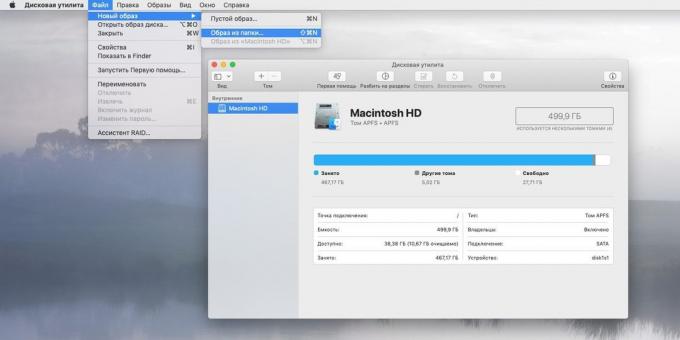
Στη γραμμή μενού, κάντε κλικ στο «Αρχείο» → «νέα εικόνα» → «Η εικόνα από ένα φάκελο.» Στο pop-up παράθυρο, επιλέξτε το φάκελο που θέλετε να προστατεύσετε με κωδικό πρόσβασης.
«Disk Utility» θα σας ζητήσει να αποθηκεύσετε το φάκελο. Πληκτρολογήστε ένα όνομα για τη νέα εικόνα της τελευταίας και προσδιορίζει πού να το σώσει. Και στη συνέχεια, στη λίστα drop-down «κρυπτογράφησης», επιλέξτε τον καλύτερο τρόπο για να την εφαρμόσουν.
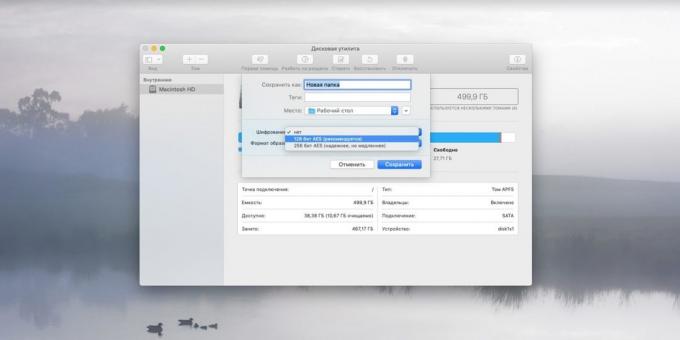
Η εφαρμογή παρέχει δύο επιλογές: «128-bit κρυπτογράφηση AES» και «256-bit κρυπτογράφηση AES». Η δεύτερη επιλογή είναι πιο ασφαλές, αλλά θα απαιτήσει περισσότερο χρόνο. Η πρώτη επιλογή είναι ταχύτερη. Επιλέξτε κατά την κρίση της.
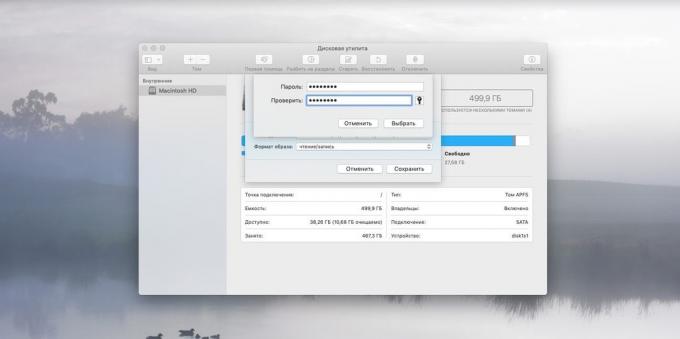
Ελάτε και εισάγετε τον κωδικό πρόσβασης που θέλετε να προστατεύσετε ένα φάκελο, και στη συνέχεια να το επαναλάβει. Ευκαιρία για να αποκρυπτογραφήσει τα δεδομένα χωρίς κωδικό πρόσβασης, υπάρχει μικρή, γι 'αυτό να θυμάστε καλά.
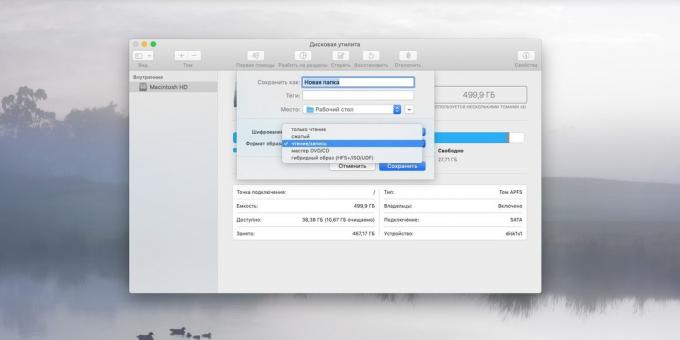
Στην αναπτυσσόμενη λίστα «μορφή εικόνας», επιλέξτε το «read / write», προκειμένου να είναι σε θέση να προσθέσετε τα αρχεία σε έναν κρυπτογραφημένο φάκελο και διαγράψτε τα από εκεί. Διαφορετικά, θα είστε σε θέση να δείτε το περιεχόμενο μόνο.
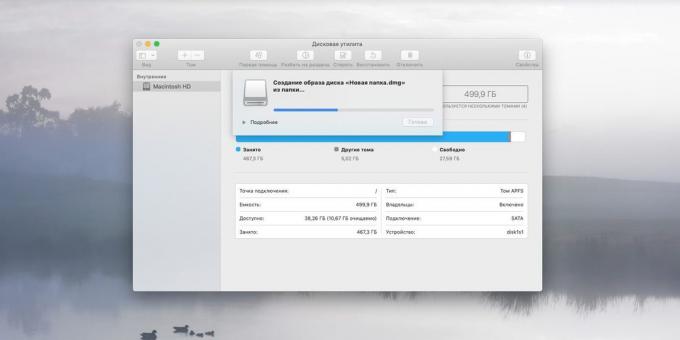
Κάντε κλικ στο κουμπί «Αποθήκευση» και περιμένετε για το κρυπτογραφημένο εικόνα δημιουργείται σε μορφή DMG. Στη συνέχεια, ο φάκελος πηγή θα διαγραφεί.
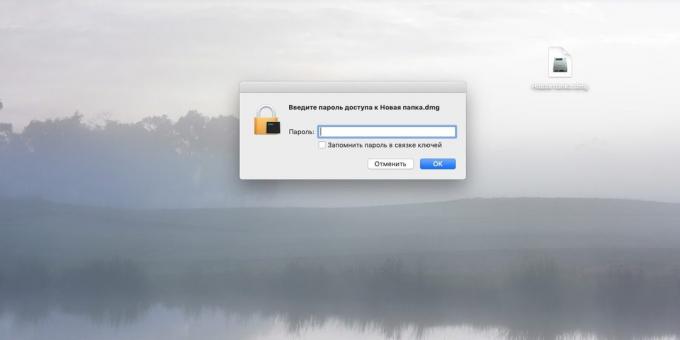
Όταν πρέπει να έχουν πρόσβαση σε δεδομένα σε κρυπτογραφημένη εικόνα, κάντε κλικ δύο φορές και εισάγετε τον κωδικό πρόσβασής σας. Συνδεθεί σωστά ως ξεχωριστή μονάδα. Θα είναι δυνατό για να προσθέσετε άλλα αρχεία ή να τα διαγράψετε από εκεί.
Όταν ολοκληρώσετε την εργασία με κρυπτογραφημένα δεδομένα, απενεργοποιήστε τη μονάδα δίσκου στην επιφάνεια εργασίας, καθώς και το κάνετε με κάθε εξωτερική υποστήριξη.


